


話說在使用synergy的時候你應該真的不知道怎麼使用吧!既然這樣的話,那就來看看小編給你準備的synergy使用教程吧!當然了!小編在此之前還要把synergy win10版32位哦!抓緊時間快點拿走吧!

1、運行Synergy,要使用的鍵盤鼠標所在電腦稱為服務器(server),被控製的電腦成為客戶端(client):

2、首先設置本機名稱,點擊【 Advanced…】按鈕。
Screen Name 可以輸入計算機名,但建議輸入本機 IP 地址,端口默認,點 OK,客戶端設置完成。

3、返回初始界麵,點擊【 Configure…】按鈕,進入服務器配置,Screens為要所有參與電腦的IP地址,包括服務器端。點擊【 + 】後僅需填寫第一行的 Name 即可。需逐條添加。Links 可以不做設置。點擊 OK 完成設置。

4、回到初始界麵,點擊【Hot Keys…】按鈕,進入快捷鍵設置界麵,左邊添加快捷鍵,右邊添加對應的動作。

5、本篇教程中設置的是 Ctrl + u 為切換到第二台客戶端, Ctrl + h 為回到服務器端。設置完後,點擊OK返回主界麵,點擊 Test,如果沒有出現錯誤提示,就可以點擊 stop 後,正式開始服務器端了。點擊 【Start】按鈕開始共享。
客戶端連接:輸入服務器端的 IP 就點擊 【Start】按鈕就可以了。
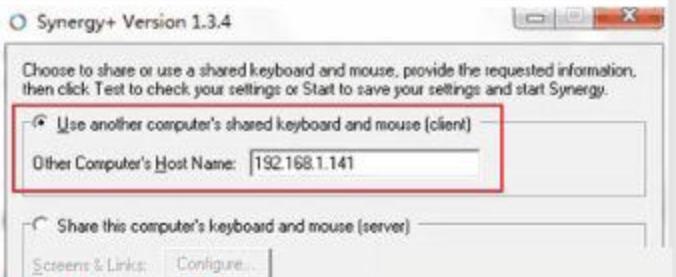
6、當Synergy托盤圖標由一個綠色的小圓圈變為中間有個閃電符號時,就說明連接成功了,在服務端,按下Ctrl + U,你便會發現鼠標已經在另外一台電腦中了。